Recentemente, uno dei nostri utenti ci ha chiesto se è possibile creare un manuale di formazione online in WordPress.
I manuali di formazione sono utili per l’inserimento di nuovi dipendenti, per condividere informazioni e istruzioni sui prodotti, per insegnare ai clienti come utilizzare i vostri prodotti e servizi e altro ancora. Con gli strumenti giusti, potete aggiungere facilmente i manuali di formazione al vostro sito web.
In questo articolo vi mostreremo come creare un manuale di formazione online in WordPress.

Perché creare un manuale di formazione online in WordPress?
Sebbene alcuni possano pensare che i manuali di formazione siano un ricordo del passato, sono ancora molto importanti per portare a termine un compito in modo corretto.
Lo scopo di un manuale di formazione online è quello di fornire una serie di istruzioni e linee guida per l’esecuzione di un compito, di un lavoro o di un processo. Sia che abbiate un team remoto o un’azienda che lavora di persona, i manuali di formazione possono aiutarvi a istruire i vostri dipendenti e clienti.
Ad esempio, è possibile utilizzare i manuali di formazione per l’inserimento dei nuovi dipendenti. Questa documentazione permette ai nuovi membri del personale di conoscere la vostra azienda, di capire come svolgere determinati compiti e di comprendere i diversi processi.
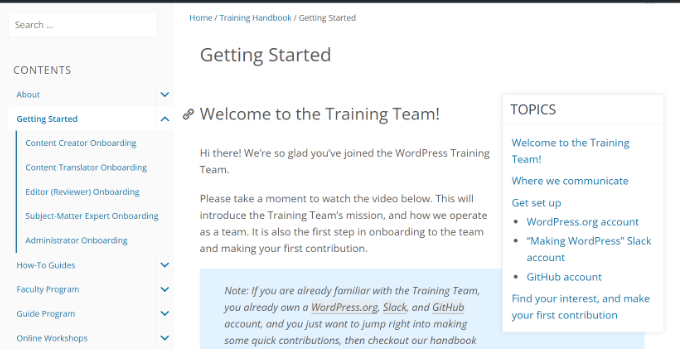
Inoltre, è possibile creare un manuale di formazione online per un progetto o un compito specifico. Il manuale conterrà tutti i passaggi documentati e aiuterà le persone a completare correttamente il compito.
Anche i manuali di formazione online possono essere utili per i clienti. Nella vostra documentazione online potete istruire gli utenti su come configurare e utilizzare correttamente i vostri prodotti.
Detto questo, vediamo come creare un manuale di formazione online in WordPress.
Impostazione di un plugin per il manuale di formazione online di WordPress
Il modo migliore per creare un manuale di formazione online in WordPress è utilizzare la suite di plugin HeroThemes. HeroThemes ha il miglior plugin e tema per la knowledge base di WordPress che consente di aggiungere manuali di formazione senza modificare il codice.
I plugin di HeroThemes sono molto facili da usare e offrono molte funzioni che consentono di fornire un’assistenza clienti eccezionale. Ad esempio, è possibile aggiungere al sito una base di conoscenze dettagliata, gestire i ticket di assistenza e le e-mail e aggiungere le FAQ per migliorare i tempi di risposta.
Per prima cosa, è necessario visitare il sito web di HeroThemes e registrarsi per un account. È necessario almeno il plugin Heroic Knowledge Base per creare un manuale di formazione online.
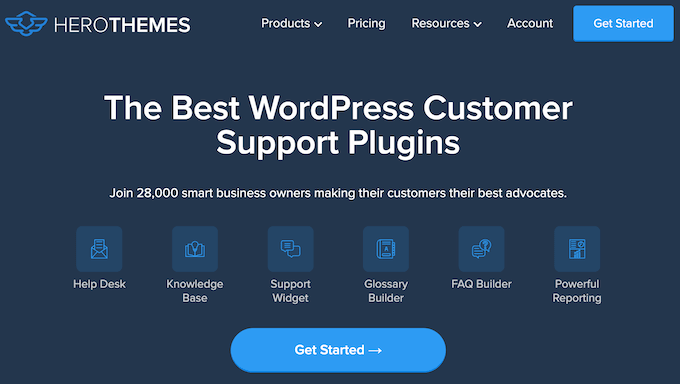
Una volta creato un account, il passo successivo è scaricare il plugin Heroic Knowledge Base WordPress. Lo si può trovare nella dashboard del proprio account, alla voce Download.
Successivamente, dovrete installare il plugin sul vostro sito web. Se avete bisogno di aiuto, consultate la nostra guida su come installare un plugin di WordPress.
Dopo l’attivazione, verrà visualizzata la schermata di benvenuto. Immettere la chiave di licenza e fare clic sul pulsante “Attiva”.
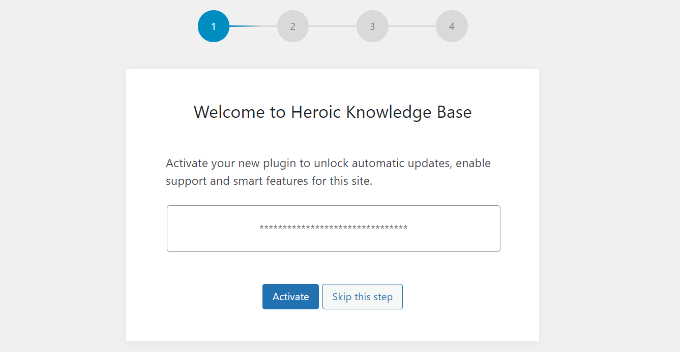
Successivamente, è necessario seguire la procedura di configurazione guidata sullo schermo per configurare il plugin.
Ad esempio, vi chiederà di installare contenuti, categorie e tag di esempio. Si consiglia di saltare questo passaggio, poiché il plugin popolerà automaticamente la sezione della knowledge base.
Successivamente, si possono installare anche plugin opzionali come Heroic Blocks, Heroic Glossary e Heroic Table of Contents. In questo tutorial, installeremo i plugin aggiuntivi per poter creare una documentazione avanzata.
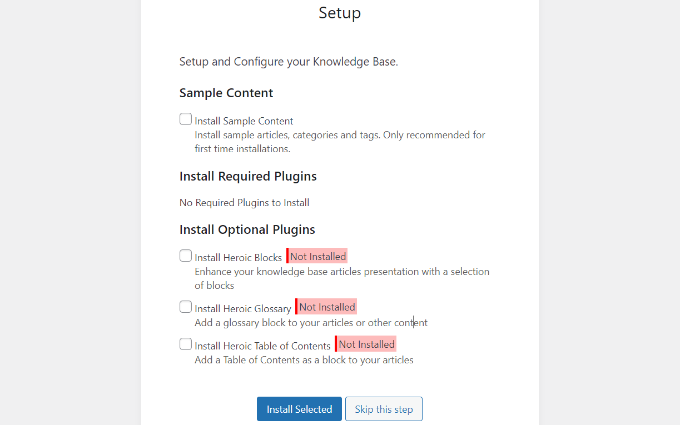
Successivamente, si vedrà che il processo di installazione è stato completato.
Il plugin mostrerà anche le istruzioni di base per la sezione della knowledge base.
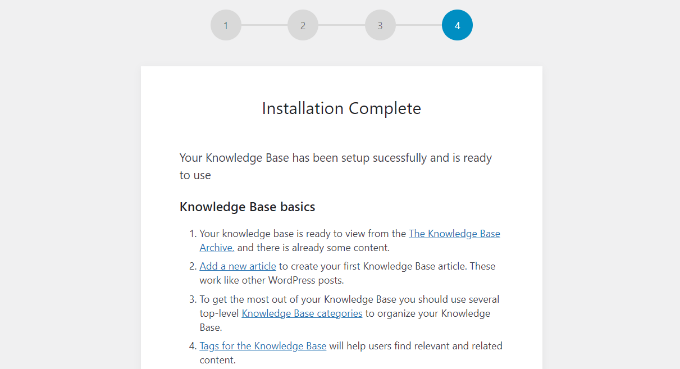
Dopodiché, si può andare su Heroic KB ” Impostazioni dal pannello di amministrazione di WordPress.
Nelle impostazioni “Home & General” è possibile scegliere la pagina iniziale della knowledge base, modificare il testo dell’intestazione, scegliere il numero di colonne di categorie da mostrare, attivare le briciole di pane e altro ancora.
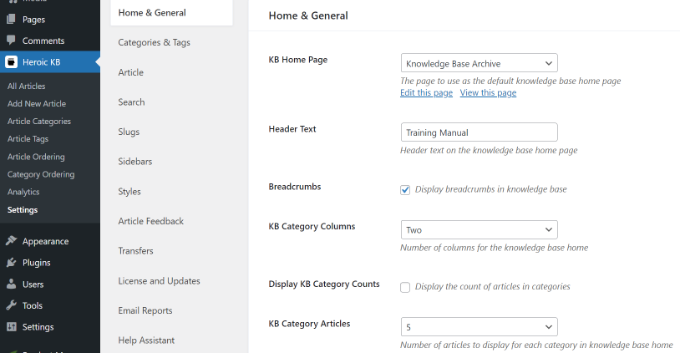
Se si passa alla scheda “Categorie e tag”, si trovano altre impostazioni.
Ad esempio, è possibile ordinare le categorie per data, titolo, numero di commenti e altro ancora. Altre opzioni includono l’ordine, il numero di articoli e la visualizzazione di estratti di articoli.
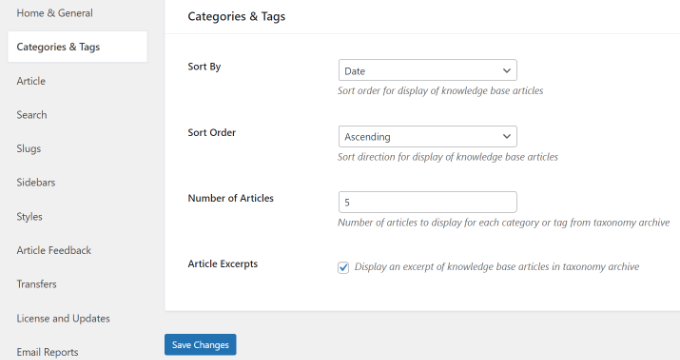
Successivamente, si può andare alla scheda “Barre laterali”.
Qui si trovano le opzioni per modificare la posizione della barra laterale nel manuale di formazione. C’è anche un’opzione per rendere la barra laterale dell’articolo appiccicosa.
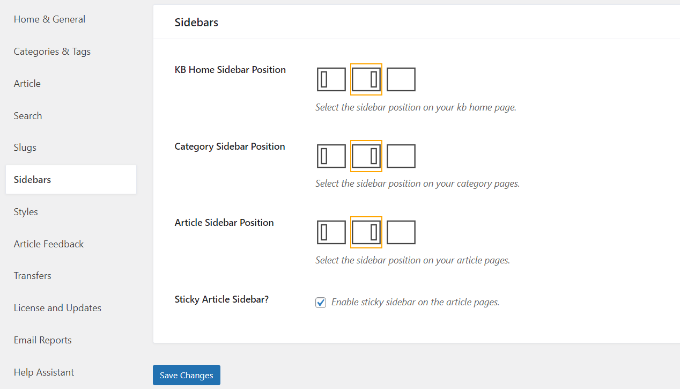
Infine, è possibile accedere alla scheda “Stile” dal menu a sinistra.
Il plugin consente di modificare la larghezza del manuale di formazione, di cambiare i colori dei collegamenti, lo stile delle intestazioni e altro ancora.
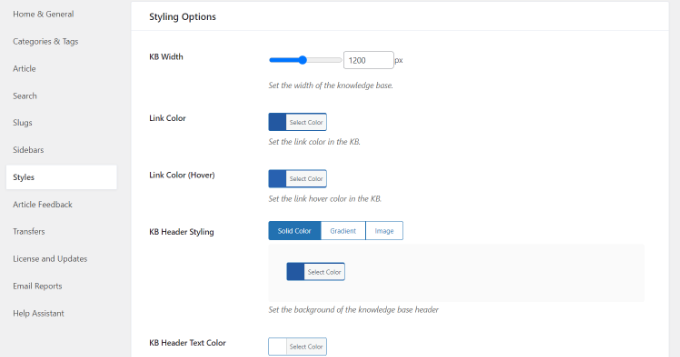
Al termine, non dimenticate di salvare le modifiche.
Il plugin offre anche altre impostazioni che è possibile esplorare e modificare.
Il passo successivo è aggiungere contenuti e creare un manuale di formazione online.
Creare categorie per il manuale di formazione online
Per iniziare, è necessario creare delle categorie per il manuale di formazione online. Questo vi permetterà di organizzare la vostra documentazione.
Basta andare su Heroic KB ” Categorie di articoli dalla dashboard di WordPress.
Qui è possibile organizzare i contenuti del manuale di formazione creando diverse categorie o modificando quelle esistenti.
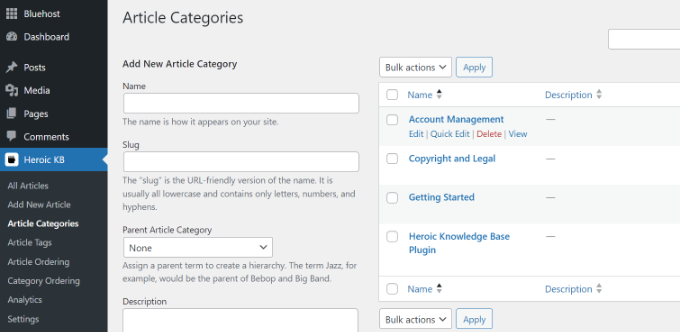
Ad esempio, se si desidera creare una nuova categoria, è sufficiente inserire un nome, decidere uno slug, scegliere una categoria madre se si tratta di una sottocategoria e aggiungere la nuova categoria di articoli.
Per questa esercitazione, abbiamo aggiunto 5 nuove categorie al manuale di formazione.
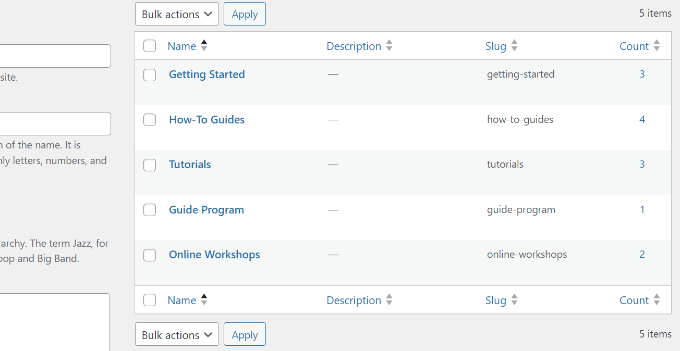
Successivamente, si può andare su Heroic KB ” Category Ordering dalla dashboard di WordPress.
È sufficiente utilizzare l’interfaccia drag-and-drop per modificare l’ordine delle categorie del vostro manuale di formazione online.
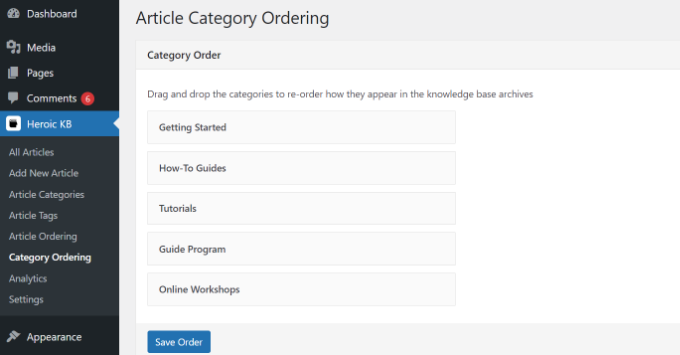
Una volta terminato, è sufficiente fare clic sul pulsante “Salva ordine” in basso.
Aggiunta di contenuti al manuale di formazione online
Una volta che le categorie sono pronte, è possibile aggiungere nuovi articoli per ogni sezione.
Si noti che, per impostazione predefinita, HeroThemes aggiungerà alcuni contenuti alla sezione della knowledge base del vostro sito WordPress, se avete installato dei contenuti di esempio durante il processo di configurazione.
È possibile visualizzare questi articoli andando su Heroic KB ” Tutti gli articoli dalla dashboard di WordPress.
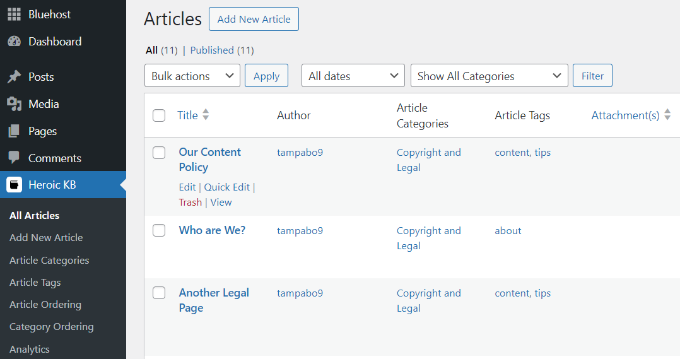
Successivamente, è possibile modificare o rimuovere queste pagine e aggiungere le proprie per creare un manuale di formazione.
Per aggiungere nuovi contenuti al manuale di formazione online, è sufficiente fare clic sul pulsante “Aggiungi nuovo articolo” in alto.
Si accede così all’editor di contenuti di WordPress, dove è possibile aggiungere nuovo testo e personalizzarlo.
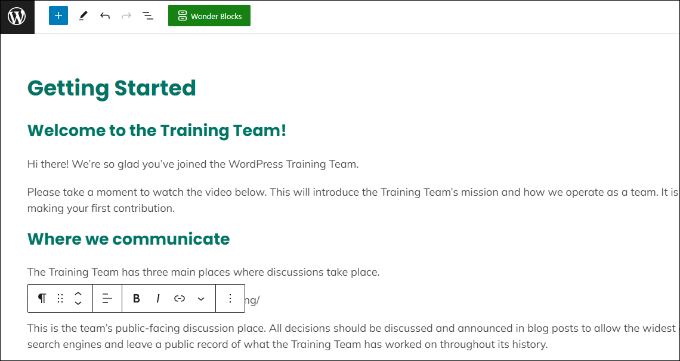
HeroThemes offre un blocco di indice. Potete utilizzarlo negli articoli del vostro manuale di formazione per aiutare gli utenti a navigare facilmente nel post.
È sufficiente fare clic sul pulsante ‘+’ per aggiungere il blocco dell’indice eroico. Successivamente, è possibile modificare ogni titolo dell’indice e nascondere i diversi titoli.
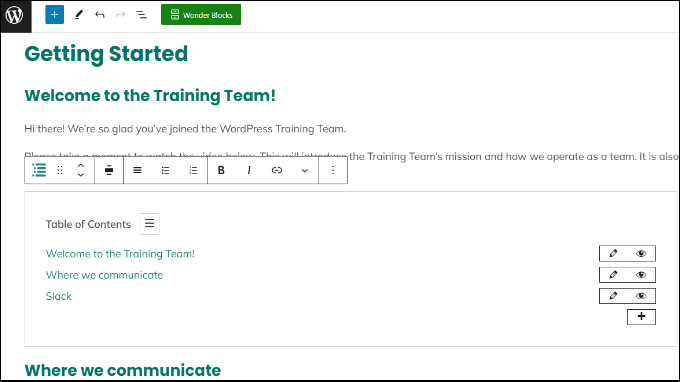
Inoltre, HeroThemes offre anche i Blocchi eroici che possono aggiungere contenuti interattivi agli articoli del vostro manuale di formazione online.
Ad esempio, è possibile aggiungere il blocco Messaggio eroico per visualizzare un avviso importante, un’avvertenza o un’informazione aggiuntiva.
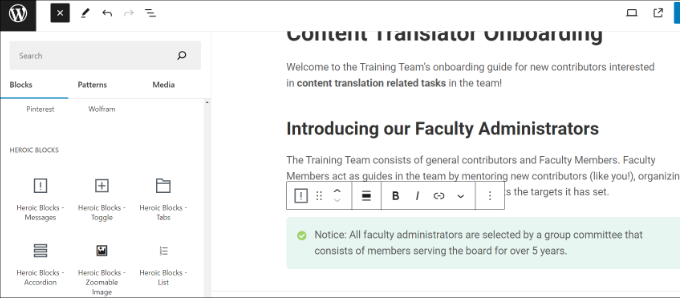
È inoltre possibile includere un blocco fisarmonica/toggle. Questo aiuta a raggruppare i contenuti correlati. Gli utenti possono fare clic per espandere la sezione e visualizzare ulteriori informazioni.
Altri blocchi offerti da HeroThemes includono schede, elenchi, immagini zoomabili e altro ancora. Sentitevi liberi di sperimentare con i diversi blocchi e di creare il vostro manuale di formazione online.
È inoltre possibile selezionare la categoria per il nuovo articolo nel manuale di formazione online.
È sufficiente accedere alla sezione Categorie di articoli dal menu Impostazioni articolo sulla destra e scegliere una categoria.
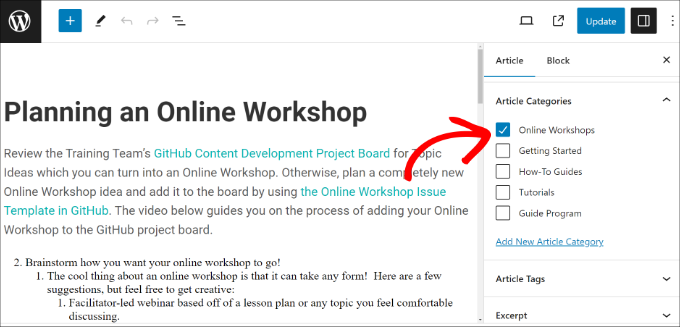
Una volta aggiunto il contenuto, è sufficiente pubblicare o aggiornare la pagina.
Successivamente, si può andare su Heroic KB ” Ordinamento degli articoli dal pannello di amministrazione di WordPress. Qui si può scegliere un’opzione dal menu a tendina ‘Categoria’ e poi modificare l’ordine di ogni articolo nella rispettiva categoria.
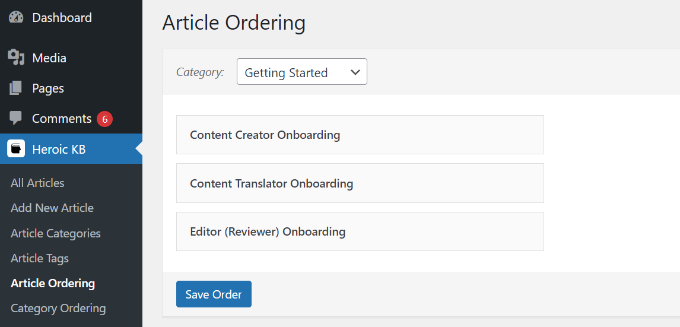
Al termine, fare clic sul pulsante “Salva ordine”.
Ora potete visitare il vostro sito web WordPress per vedere il manuale di formazione online in azione.
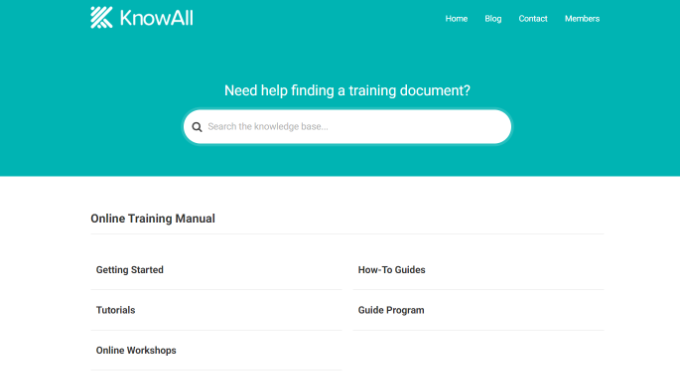
Per esempio, abbiamo diverse categorie nel manuale di formazione, come Guida introduttiva ed Esercitazioni.
Facendo clic su una qualsiasi di queste categorie si visualizzerà il contenuto del manuale di formazione.
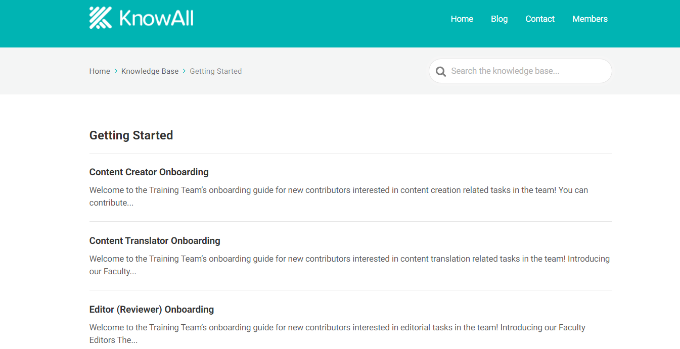
Dovrete anche assicurarvi che il vostro manuale di formazione faccia parte del vostro menu di WordPress, in modo che i lettori possano trovarlo facilmente. Per maggiori dettagli, potete consultare la nostra guida su come aggiungere un menu di navigazione in WordPress.
Limitazione dell’accesso al Manuale di formazione online
HeroThemes offre anche un’opzione per limitare l’accesso al manuale di formazione online.
Ad esempio, supponiamo che abbiate un manuale di inserimento dei dipendenti che contiene informazioni aziendali sensibili. È possibile limitarne l’accesso consentendo la visualizzazione solo agli utenti che hanno effettuato il login.
Per iniziare, basta andare su Heroic KB ” Impostazioni dalla dashboard di WordPress. Nella scheda delle impostazioni “Home & General”, scorrere verso il basso fino alla sezione “Restrict Access”.
Da qui è possibile fare clic sul menu a discesa e selezionare l’opzione “Accesso”.
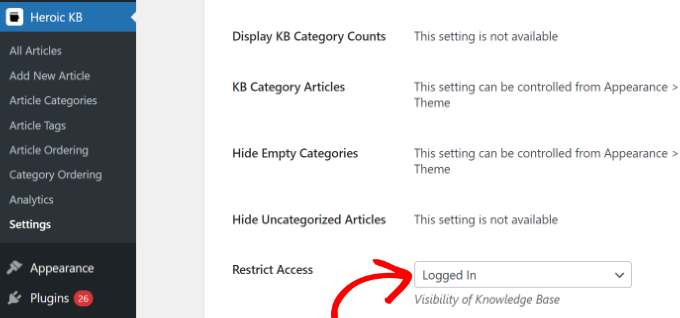
Inoltre, HeroThemes consente anche di limitare l’accesso a determinate categorie nel manuale di formazione.
Basta andare su Heroic KB ” Categorie di articoli dal pannello di amministrazione di WordPress. Quindi, modificare la categoria che si desidera limitare.
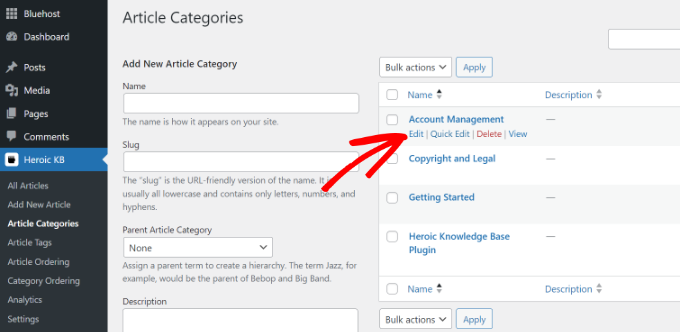
Successivamente, è necessario scorrere verso il basso fino alla sezione “Accesso alla categoria”.
Da qui, fare clic sul menu a discesa e selezionare l’opzione “Accesso”.
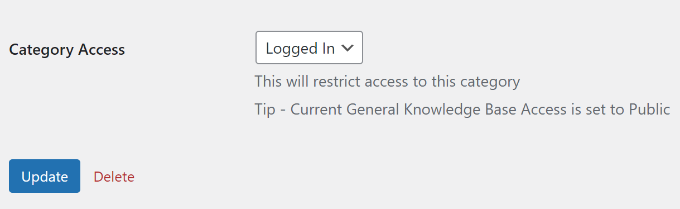
Al termine, fare clic sul pulsante “Aggiorna”.
Ora, solo gli utenti che hanno effettuato il login possono visualizzare quella categoria specifica nel manuale di formazione online.
Speriamo che questo articolo vi abbia aiutato a capire come creare un manuale di formazione online in WordPress. Potreste anche voler consultare la nostra guida definitiva alla sicurezza di WordPress e i migliori plugin LMS per WordPress.
Se questo articolo vi è piaciuto, iscrivetevi al nostro canale YouTube per le esercitazioni video su WordPress. Potete trovarci anche su Twitter e Facebook.





Syed Balkhi says
Hey WPBeginner readers,
Did you know you can win exciting prizes by commenting on WPBeginner?
Every month, our top blog commenters will win HUGE rewards, including premium WordPress plugin licenses and cash prizes.
You can get more details about the contest from here.
Start sharing your thoughts below to stand a chance to win!